Cum să restabiliți backupul Whatsapp de pe Google Drive pe iPhone
Miscellanea / / November 28, 2021
Intenționați să cumpărați un nou smartphone? Ei bine, probabil că ți-ai dat seama până acum cum o să faci restaurați backupul WhatsApp de pe Google Drive pe iPhone. Dacă nu, puteți continua să citiți acest ghid. Înțelegem că pierderea tuturor conversațiilor WhatsApp cu prietenii și familia în timp ce treceți de la un telefon vechi la unul nou poate fi frustrant. Cu toate acestea, poate fi o provocare dacă treceți de la un telefon Android la un dispozitiv iOS. Nu puteți utiliza programele care sunt concepute în iOS în scopul transferului de date între dispozitivele dvs. Android și iOS. Prin urmare, pot apărea unele probleme atunci când doriți să restaurați backupul WhatsApp de pe Google Drive pe iPhone. Pentru a vă ajuta, avem un ghid cu diverse metode pe care le utilizați restaurați backupul WhatsApp de pe Google Drive pe iPhone.

Cuprins
- Cum să restabiliți backupul Whatsapp de pe Google Drive pe iPhone
- Puteți restabili direct backupul WhatsApp de pe Google Drive pe iPhone?
- Metoda 1: Folosiți un instrument terță parte
- Metoda 2: Restaurați copierea de rezervă WhatsApp prin e-mail
Cum să restabiliți backupul Whatsapp de pe Google Drive pe iPhone
Puteți restabili direct backupul WhatsApp de pe Google Drive pe iPhone?
Google Drive folosește protocoale de criptare care nu merg bine cu sistemul de operare iOS. Aceasta înseamnă că nu puteți transfera backupul WhatsApp de pe Google Drive pe iPhone direct. Criptarea protejează datele atunci când le transferați pe unitatea dvs. Google și evită eventualele atacuri cibernetice în timpul procesului de transfer. Sistemul de operare iOS folosește un alt protocol de criptare decât cel folosit de Google Drive. Mai mult, nu puteți transfera conversațiile WhatsApp de pe Google Drive pe stocarea iCloud. Prin urmare, în acest articol, puteți încerca modalitățile indirecte de a restabili backupul WhatsApp de pe Google Drive pe iPhone.
Există câteva moduri indirecte pe care le puteți folosi pentru a restabili backupul WhatsApp de pe Google Drive pe iPhone:
Metoda 1: Folosiți un instrument terță parte
Există un instrument terță parte numit Mobitrix WhatsApp Transfer pe care îl puteți folosi pentru a vă gestiona contul WhatsApp. Cu ajutorul acestui instrument, puteți ocoli cu ușurință protocoalele de criptare care vă împiedică să transferați datele direct de pe Google Drive pe iPhone. Înainte de a începe cu procedura pentru această metodă, puteți verifica caracteristicile transferului WhatsApp Mobitrix:
- Cu ajutorul acestei aplicații terță parte, poți transfera toate datele tale WhatsApp între un dispozitiv Android și un dispozitiv iOS.
- Aveți opțiunea de a crea gratuit o copie de rezervă completă a datelor dispozitivului dvs. pe computer.
- Acest instrument terță parte acceptă toate tipurile de dispozitive Android și iOS. Aceasta înseamnă că acceptă toate versiunile sistemului de operare Android și toate versiunile de firmware iOS.
- Acest instrument nu va provoca nici un fel de pierdere de date pe dispozitivul dvs.
Prin urmare, pentru această metodă, trebuie să descărcați transferul WhatsApp Mobitrix programul de pe computer. Apoi puteți urma acești pași.
1. Primul pas este să restabiliți copia de rezervă WhatsApp pe dispozitivul dvs. Android. Deci, dacă aveți WhatsApp instalat pe telefonul Android, trebuie să reinstalați aplicația din Google Play Store dezinstalând-o mai întâi de pe telefon.
2. Cand tu reinstalează WhatsApp aplicația de pe telefon, va trebui să parcurgeți procesul de verificare a numărului de telefon. Pentru aceasta, puteți arunca o privire la captura de ecran pentru a vă configura contul WhatsApp și pentru a vă verifica numărul de telefon. Asigurați-vă că introduceți același număr de telefon pe care l-ați folosit pentru a crea copia de rezervă.
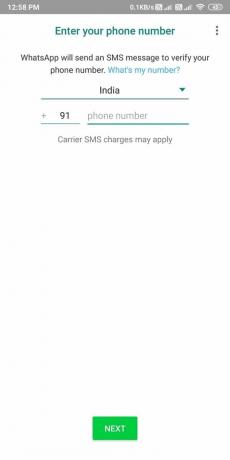
3. Acum introduceți numărul dvs. de telefon, vor apărea câteva ferestre unde trebuie permite WhatsApp acces la contactele, media, fotografiile și alte fișiere.

4. Odată ce WhatsApp detectează Backup-ul Google Drive, trebuie să apăsați pe „Restabili.’ Asigurați-vă că apăsați pe butonul Restaurare și nu pe opțiunea Omite. Dacă apăsați pe opțiunea de ignorare, nu veți putea restabili mesajele sau media mai târziu.
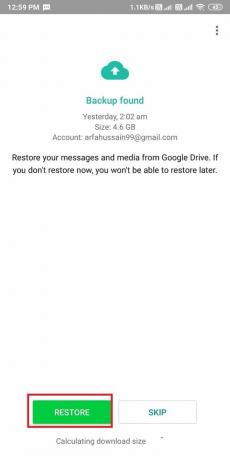
5. Acum, așteptați ceva timp pentru ca WhatsApp să vă restabilească backupul pe dispozitiv. Atingeți 'Următorul‘ pentru a finaliza procesul de backup.
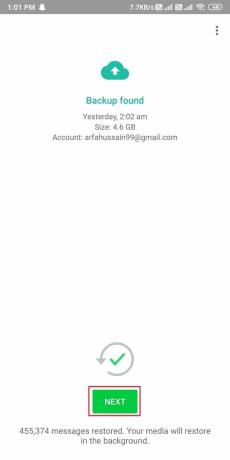
6. După ce restabiliți copia de rezervă pe dispozitivul Android, trebuie să utilizați Transfer WhatsApp Mobitrix pentru mutarea datelor WhatsApp pe iPhone. Trebuie să lansați instrumentul terță parte pe computer.
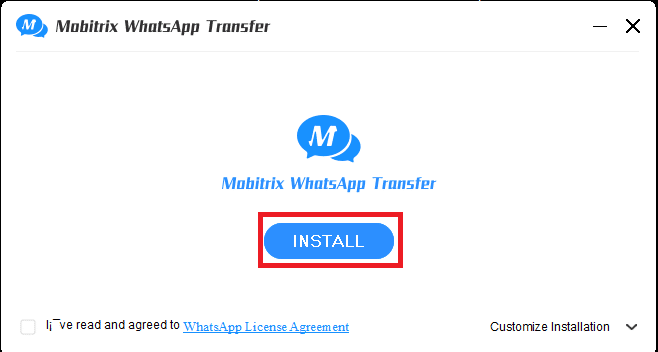
7. Click pe 'Transferați WhatsApp între dispozitive' din partea stângă sus a ecranului.
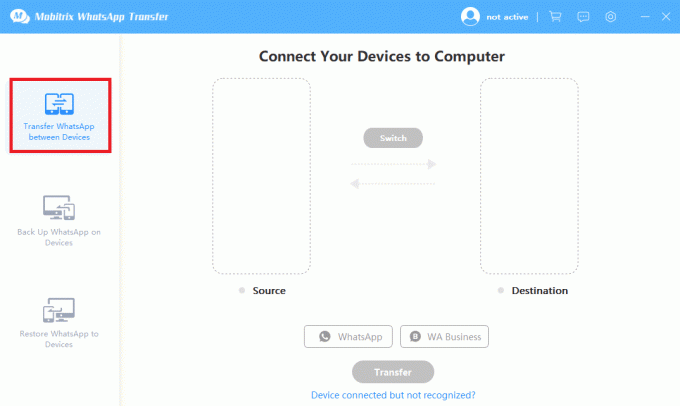
8. Acum utilizați cabluri USB pentru a conecta dispozitivele Android și iPhone la computer. Cu toate acestea, înainte de a vă conecta dispozitivul iPhone, poate fi necesar activați depanarea USB pentru a permite programului terță parte să detecteze dispozitivul.
9. Odată ce programul detectează ambele dispozitive, trebuie să faceți clic pe „Transfer”, iar procesul de transfer va începe de pe dispozitivul Android pe iPhone.
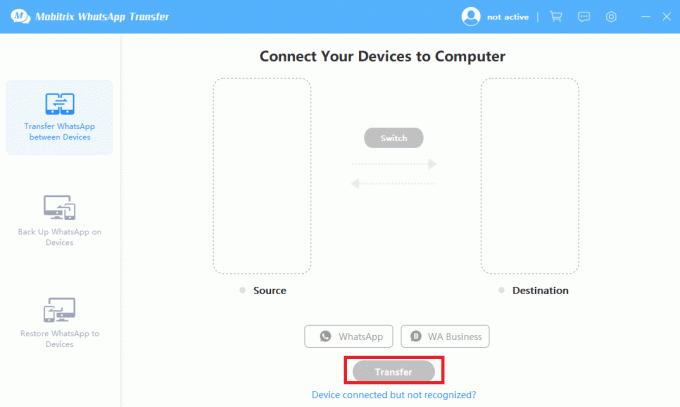
10. Asigurați-vă că „Sursă„dispozitivul este dispozitivul dvs. Android, iar „Destinaţie„Dispozitivul este iPhone-ul tău.
11. Lăsați procesul de transfer să se termine și, odată ce acesta se încheie, veți putea accesează toate datele tale WhatsApp de pe iPhone.
Aceasta a fost una dintre metodele pe care le puteți folosi restaurați backupul WhatsApp de pe Google Drive pe iPhone-ul tău. Cu toate acestea, dacă nu vă simțiți confortabil cu această metodă, o puteți verifica pe următoarea.
Citește și:Cum să postezi sau să încarci un videoclip lung pe starea Whatsapp
Metoda 2: Restaurați copierea de rezervă WhatsApp prin e-mail
Aveți opțiunea de a transfera datele WhatsApp de pe dispozitivul Android pe iPhone prin e-mail. După cum sugerează și numele, trebuie să vă trimiteți toate conversațiile WhatsApp într-un atașament de e-mail și, prin urmare, să descărcați totul pe iPhone.
1. În primul rând, trebuie să restaurați datele WhatsApp de pe Google Drive pe telefonul Android. Puteți urma primii cinci pași ai metodei anterioare pentru acest pas.
2. După restaurarea datelor, trebuie să deschideți chat-urile WhatsApp pe care doriți să le transferați pe iPhone.
3. În chat-ul tău WhatsApp, trebuie să apeși pe trei puncte verticale din colțul din dreapta sus al ecranului de chat.

4. Apăsați pe Mai mult și selectați „Exportați chatul' opțiune.
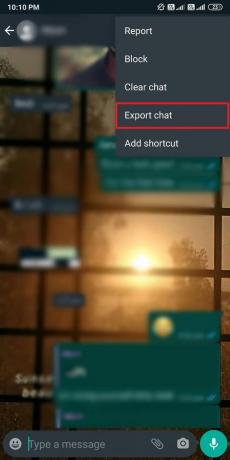
5. Va apărea o nouă fereastră, unde aveți opțiunea pentru inclusiv media în atașamentul dvs. de e-mail sau nu. Cu toate acestea, dacă includeți media, va crește dimensiunea exportului de chat. Este opțional dacă doriți să includeți sau nu media.
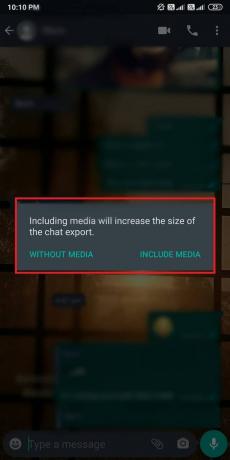
6. După ce ați făcut selecția pentru includerea sau nu media, trebuie să faceți acest lucru selectați aplicația de e-mail din lista de aplicații care apare.
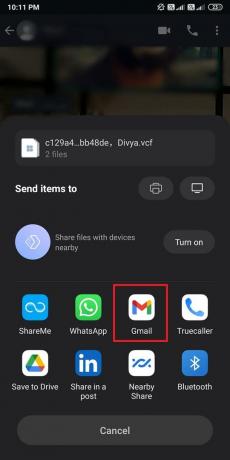
7. Introduceți adresa de e-mail la care doriți să trimiteți chat-urile WhatsApp.
8. În cele din urmă, puteți apăsa pe pictograma săgeată pentru a trimite e-mailul.
Acum, descărcați aceste atașamente pe iPhone pentru a vedea conversațiile. Singurul dezavantaj al acestei metode este că nu veți putea accesa chat-urile pe WhatsApp, deoarece atașamentele de e-mail vor fi în format TXT.
Recomandat:
- Cum să căutați pe Google folosind imagine sau video
- Cum să stabilizați videoclipuri pe telefonul Android
- 3 moduri de a trimite fișiere video mari pe WhatsApp
- Cum să transferați vechile chaturi WhatsApp pe noul telefon
Înțelegem că trecerea la un telefon nou poate fi frustrantă, mai ales când dispozitivele rulează pe sisteme de operare diferite. Prin urmare, sperăm că ghidul de mai sus a fost util și că ați reușit să restaurați cu ușurință backupul WhatsApp de pe Google Drive pe iPhone. Sperăm că ți-a plăcut ghidul de mai sus; dar dacă mai aveți întrebări, nu ezitați să le întrebați în secțiunea de comentarii.



